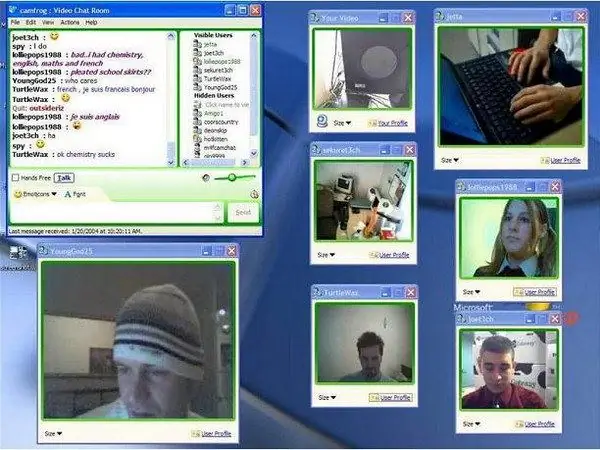- Pengarang Lauren Nevill [email protected].
- Public 2023-12-16 18:53.
- Terakhir diubah 2025-01-23 15:20.
Program ICQ adalah cara paling populer untuk berkomunikasi dengan teman dan kenalan. Sangat mudah untuk menggunakannya, dan yang paling penting dengan cepat. Hari ini Anda dapat menempatkan obrolan icq untuk komunikasi sepanjang waktu. Ini akan memungkinkan Anda untuk menyatukan orang-orang dalam komunitas khusus, dan berkomunikasi tidak bersama-sama, tetapi sekaligus.

Diperlukan
Komputer pribadi, internet, program jimbot
instruksi
Langkah 1
Untuk membuat obrolan icq Anda sendiri, Anda memerlukan program jimbot. Unduh dan kemudian instal di komputer Anda. Anda dapat menggunakan yang lain, tetapi yang ini adalah yang terbaik. Gunakan jimbot versi jArt Group. Instal di komputer Anda dan jalankan untuk memulai. Sebuah jendela akan terbuka di depan Anda, di mana pilih modul obrolan. Selanjutnya, klik tab "Opsi Koneksi". Di jendela yang terbuka, atur pengaturan dasar. Sebaiknya cantumkan jumlah kemenangan minimal 3, tetapi tidak lebih dari 7. Di bagian administrasi UIN, tulis sendiri. Ini akan memberi Anda semua izin untuk mengobrol. Buka "Modul obrolan". Pilih "Akun". Di sini Anda harus memasukkan kemenangan obrolan Anda. Cobalah untuk menghapus otorisasi. Kembali ke "Modul obrolan", cukup pilih "Opsi obrolan". Tinggalkan parameter yang memenuhi kebutuhan Anda. Masukkan juga nama obrolan di sini. Semua pengaturan telah dibuat, sehingga Anda dapat mematikan program ini. Hidupkan kembali dan mulai bot.
Langkah 2
Anda dapat membuat obrolan dengan cara yang berbeda. Unduh dan jalankan program "topserver2.1". Selama instalasi, disk lokal baru harus dibuat. Kemudian browser akan terbuka di depan Anda. Anda dapat menutupnya, tetapi jangan menutupnya. Unduh sendiri bot obrolan. Pilih salah satu yang paling Anda sukai. Di disk yang dibuat saat peluncuran "topserver2.1", buat folder bernama "bot". Salin semua file dari bot ke sana. Buka browser yang Anda buka sebelumnya. Buat database baru "bot". Buka prompt perintah dan masukkan kata "cmd". Periksa file jimbot.jar. Masukkan kombinasi ini: "java -jar jimbot.jar". Anda dapat meminimalkan baris perintah untuk saat ini. Buka browser Anda, ikuti tautan yang akan ada di sana. Masukkan nama pengguna Anda bersama dengan kata sandi Anda. Secara default, ini bisa berupa "admin" dan "admin". Anda telah memasuki obrolan dan Anda dapat mulai mengatur. Kemudian tekan "Mulai" dan mulai mengobrol.